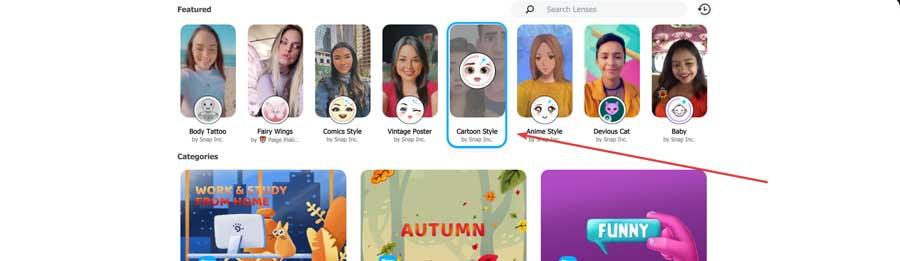Video COVID-19 전염병이 시작된 후 눈부신 성장과 함께 작년에 통화 응용 프로그램이 급증했습니다. 사용자가 가장 높이 평가하는 응용 프로그램 중 하나는 줌, 그래서 개인적으로나 직업적으로나 그 사용이 증가했습니다. 이러한 사용자 증가를 활용하여 개발자는 카메라 효과 및 필터와 같이 회의 중에 상호 작용하는 방식을 변경할 수 있도록 새로운 용도와 도구를 제공할 기회를 얻었습니다.
Zoom에 대해 이야기할 때 우리는 화상 통화를 할 수 있는 무료 플랫폼에서 합니다. 그것은 다중 장치로 눈에 띄기 때문에 우리는 우리의에서만 사용할 수 없습니다. Windows 컴퓨터. 앱은 macOS 및 다음에서도 사용할 수 있습니다. Android 과 iOS 모바일 장치. 기능 중 최대 1000명(무료 모드에서는 100명)의 회의를 허용하는 것이 눈에 띕니다. HD 품질 , 화면 공유뿐만 아니라 전문 및 상업 분야, 특히 전시회, 세미나 및 회의에서 매우 흥미로운 것입니다. 또한 참석자와 메시지를 교환하고 회의 구성원에게 비공개 메시지를 보낼 수 있는 채팅 창이 있습니다.
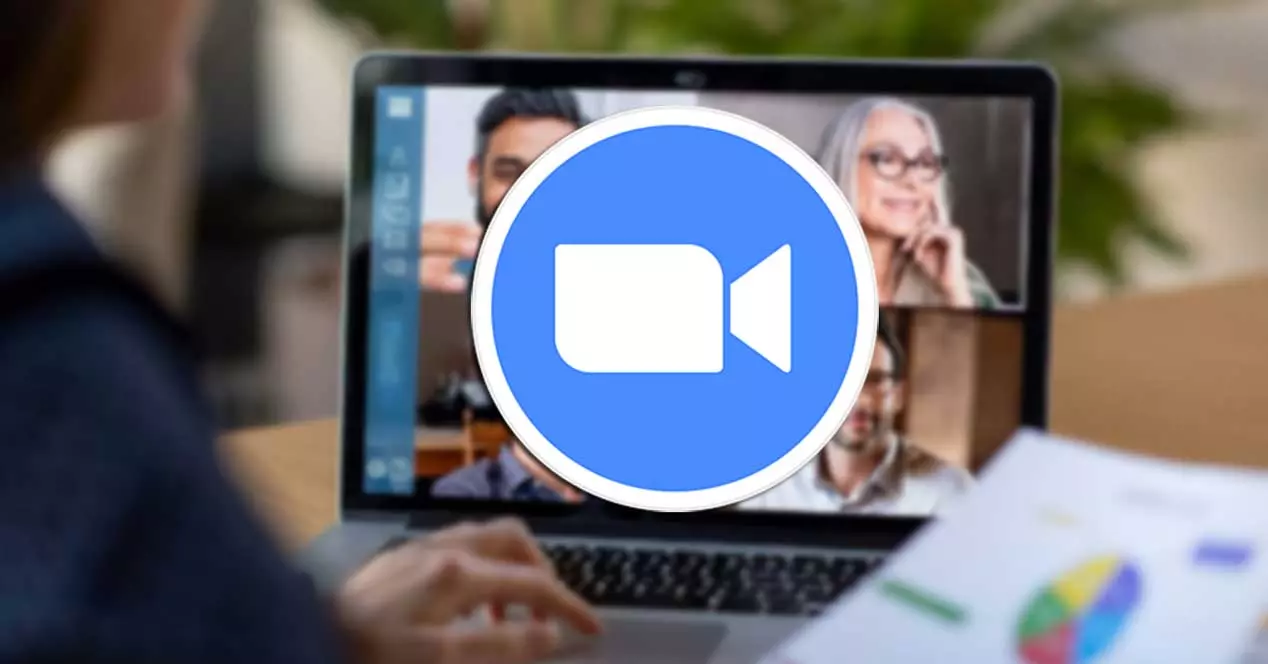
이 유용한 응용 프로그램에는 화상 통화를 녹음하는 기능도 있으므로 원할 때마다 필요한 횟수만큼 재생할 수 있습니다. 또한 프리미엄 버전에서는 다음과 같은 플랫폼을 통해 라이브 방송을 수행할 수 있습니다. 유튜브 or 페이스북 살다. Zoom의 사용자 정의 옵션 내에서 다음과의 호환성을 찾습니다. 다양한 효과 및 카메라 필터 친구들과의 회의에 좀 더 캐주얼한 분위기를 주기 위해. 우리는 또한 인기있는 Snap과 함께 사용할 수 있습니다 카메라 통화에 대한 다양한 필터를 활용하는 응용 프로그램입니다.
필터 란 무엇이며 무엇을위한 것입니까?
필터나 카메라 효과 추가에 대해 이야기할 때 외모 변경 우리 자신을 포함하여 카메라가 보여주는 모든 것. 필터에는 화상 통화를 방송할 때 겹쳐지거나 풍경의 일부인 미리 정의된 증강 현실 이미지가 포함됩니다.
이를 통해 우리의 얼굴이나 우리를 둘러싼 환경에 다양한 유형의 요소를 추가할 수 있어 콘텐츠가 더 생동감 있고 재미있게 보이도록 현실을 바꿀 수 있습니다. 일반적으로 필터에는 일반적으로 다음을 수행할 수 있는 설정이 포함됩니다. 다양한 조정 및 수정 증강 현실의 사용을 통해. 가장 일반적인 변경 사항에는 얼굴을 수정 또는 수정하거나 요소를 추가하는 변경 사항이 포함됩니다. 예를 들어 모자, 담배, 문신 또는 화면 반대편에서 우리를 보는 사람들의 웃음을 확실히 풀어줄 다양한 장식 요소로 등장할 수 있습니다.
필터는 원래 Snapchat 또는 인스타그램. 그 후 시간이 지남에 따라 모든 종류의 응용 프로그램, 특히 소셜 네트워크 및 화상 통화 서비스와 관련된 응용 프로그램으로 확장되었습니다. Zoom을 사용하는 경우 더 비공식적인 대화 , 자체 내장 필터를 발견하여 유머 감각을 더할 수 있습니다. 또한 Snap Camera와 같은 응용 프로그램과 호환되어 사용할 때마다 더욱 재미있고 평온한 터치를 제공합니다.
Zoom에서 필터 활성화
Zoom이 기본적으로 통합한 필터를 찾아 친구와의 다음 회의에서 사용하려면 몇 가지 간단한 단계만 수행하면 됩니다. 가장 먼저 응용 프로그램을 여는 것입니다. 아직 설치하지 않은 경우 다운로드하여 설치해야 합니다. 자사 웹 사이트에서 . 나중에 메인 메뉴가 나타나게 할 사용자 이름과 비밀번호로 로그인할 것입니다.
메인 메뉴에서 오른쪽 상단에 나타나는 프로필 사진이나 아이콘을 클릭합니다. 그러면 선택해야 하는 드롭다운 메뉴가 나타납니다. “구성” 옵션을 선택합니다.
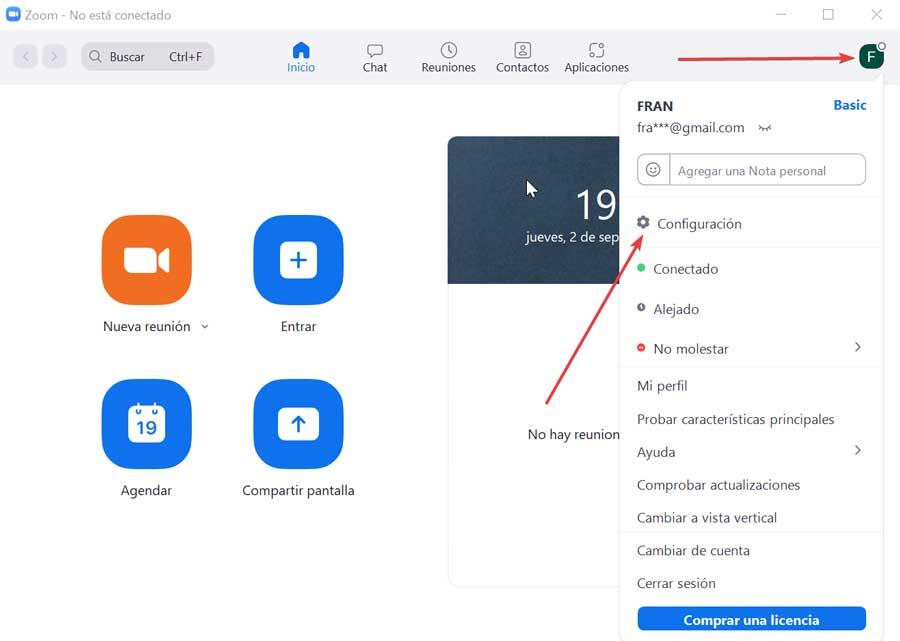
다음으로 왼쪽 열에서 "배경 및 필터" 옵션을 선택합니다. 선택되면 오른쪽에서 "가상 배경"과 "비디오 필터" , 후자는 우리가 선택해야 하는 것입니다.
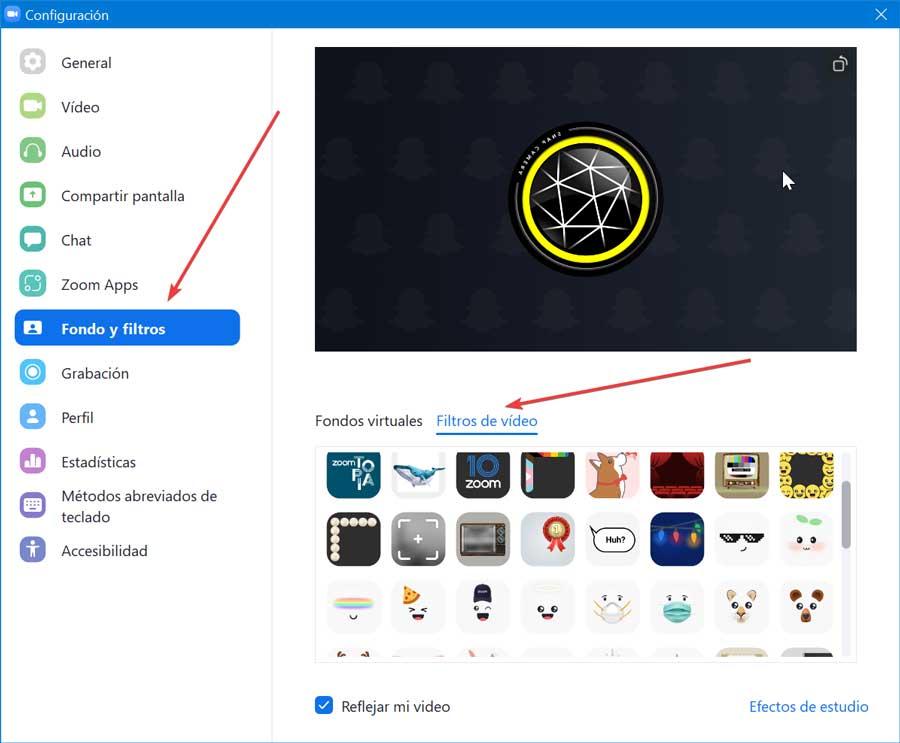
이제 Zoom에서 사용할 수 있는 모든 필터 효과가 나타납니다. 카메라 색상을 변경하거나 컴퓨터에 액세서리를 추가하거나 담배, 선글라스, 생일 모자와 같은 필터를 얼굴에 직접 추가할 수 있습니다. 또한 오른쪽에 옵션이 있습니다. "스튜디오 효과" . 그것을 클릭하면 눈썹, 콧수염, 수염 등의 색을 변경할 수 있는 얼굴 미용 필터가 있는 다른 열이 나타납니다.
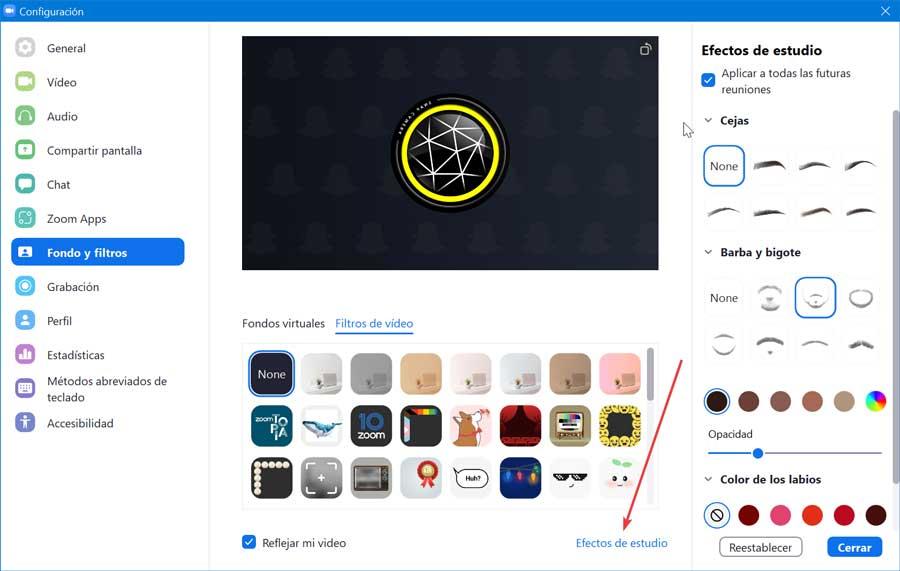
공식 결과의 이전 비자를 보려면 각 필터를 클릭하기만 하면 됩니다. 어떤 경우에는 짐을 내려야 할 수도 있지만 그것이 차지하는 것에 대해 걱정할 필요는 없으며 무게는 매우 중요합니다. 원하는 필터를 선택하고 창을 닫으면 다음 회의를 위해 설정됩니다.
만화를 사용하여 필터 만들기
Zoom은 다음과 같은 재미있고 무료 앱과도 호환됩니다. 스냅 카메라 . 이를 통해 Zoom과의 통화에 사용할 이미지의 만화를 만들 수 있습니다. 이 필터는 우리의 얼굴을 DreamWorks 또는 Pixar와 같은 만화로 바꾸고 사용하기에 매우 유동적이어서 재미있고 딱딱한 표정으로 다음 화상 통화를 놀라게 할 가능성을 제공합니다.
이렇게 하려면 가장 먼저 해야 할 일은 다음에서 Snap 카메라 응용 프로그램을 다운로드하는 것입니다. 이 링크 우리 컴퓨터에 설치하십시오. 나중에 응용 프로그램을 시작하고 나중에 Zoom을 시작합니다. 여기서 Snap Camera를 해당 응용 프로그램으로 변환해야 합니다. 기본 카메라 기입. 이렇게 하려면 오른쪽 상단에 나타나는 프로필 사진이나 아이콘을 클릭해야 합니다. 그러면 "구성" 옵션을 선택해야 하는 드롭다운 메뉴가 나타납니다.
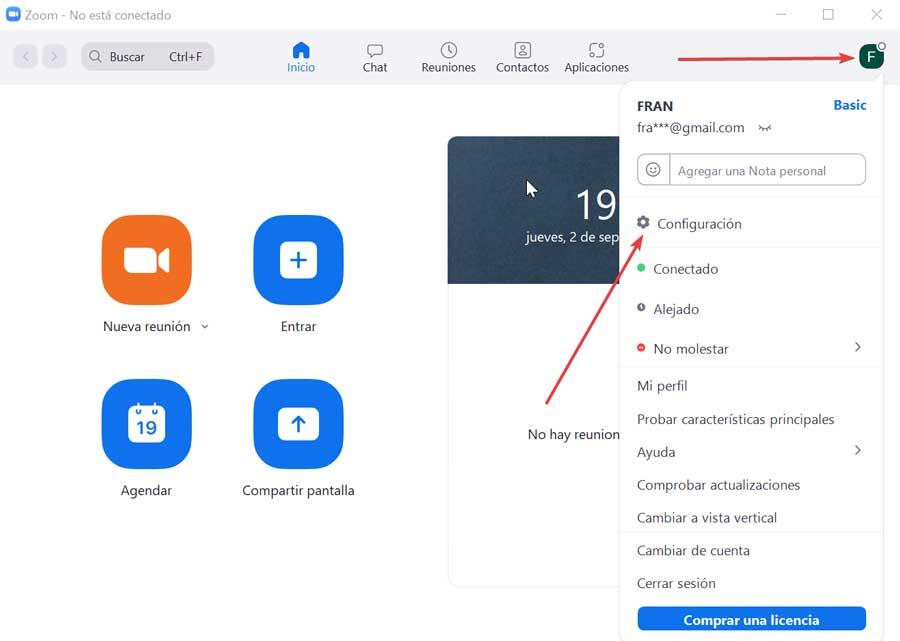
나중에 왼쪽 열에서 "비디오" 옵션을 선택합니다. 다음으로 "카메라" 섹션의 왼쪽에서 메뉴를 표시하고 현재 항목 대신 "카메라 스냅"을 선택합니다.
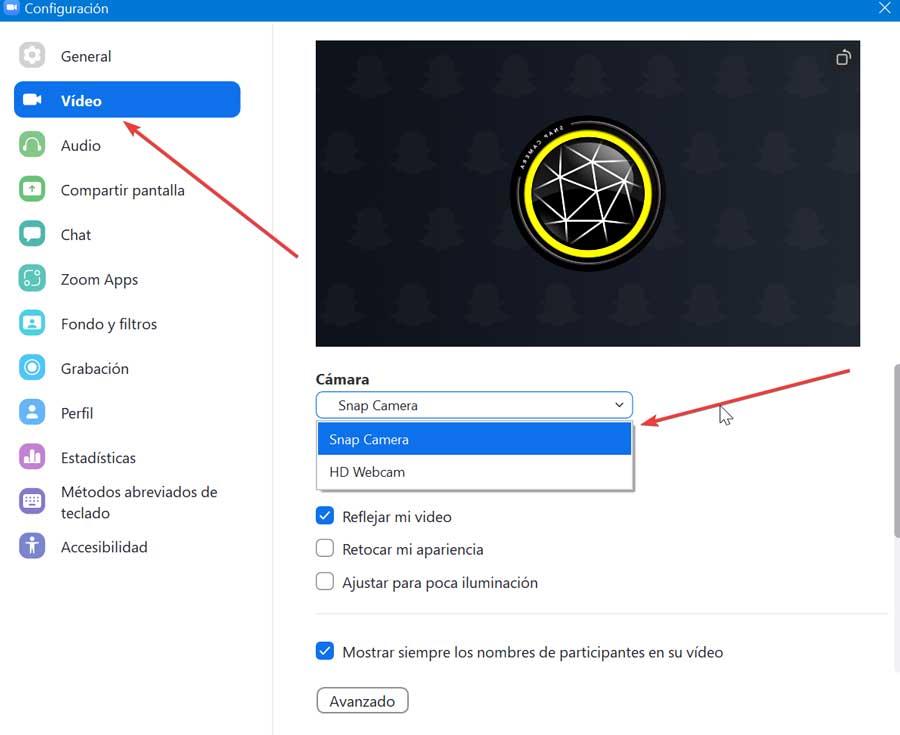
이제 Snap Camera 응용 프로그램에서 하단에서 원하는 필터를 선택해야 합니다. 우리가 볼 수 있듯이 우리는 다른 필터를 가지고 있습니다. 만화 스타일 우리의 얼굴이 드림웍스나 픽사 스타일의 만화가 되도록 선택해야 하는 것이 눈에 띈다. Zoom으로 영상통화를 하는 이 순간부터 화면에 직접 적용된 필터가 나타납니다.